Hirdetés
 A Tilt Shift az a csodálatos hatás, amely a fényképeit modelldiramákhoz hasonlítja, és mi is lefedtük őket néhány segédprogram a hatás elérése érdekében Stílusos megjelenés - A képek javítása a TiltShiftMaker segítségével Olvass tovább előtt. Ezúttal azonban szeretném megmutatni, hogyan lehet ugyanezt megtenni a Photoshopban - és eltekintve attól, hogy többet ad neked a teljes folyamat szabadsága, ez egy nagyszerű lehetőség néhány Photoshop technikának, például a gyors maszkolásnak és a szinteket.
A Tilt Shift az a csodálatos hatás, amely a fényképeit modelldiramákhoz hasonlítja, és mi is lefedtük őket néhány segédprogram a hatás elérése érdekében Stílusos megjelenés - A képek javítása a TiltShiftMaker segítségével Olvass tovább előtt. Ezúttal azonban szeretném megmutatni, hogyan lehet ugyanezt megtenni a Photoshopban - és eltekintve attól, hogy többet ad neked a teljes folyamat szabadsága, ez egy nagyszerű lehetőség néhány Photoshop technikának, például a gyors maszkolásnak és a szinteket.
Mielőtt eljutnánk a Photoshop-hoz, meg kell választanunk a hatékony tárgyat - nem egyszerűen dönthet úgy, hogy bármit eltol, és elvárhatja, hogy jó eredményeket érjen el. Általában azt szeretné, hogy valami olyasmit, amit magasan, az alulról nézzenek. A Panaramasok akkor is jól működhetnek, ha az ég vagy a láthatár helyett valamiféle talajszintre koncentrálnak.
Itt van egy, amellyel ma dolgoztam, a kiotói állomás tetejétől délre nézve:

Töltsön be képet, és döntse el, hol kívánja a fókuszpontot - itt a kép lesz a legélesebb és a részletekben leginkább látható.
Először válassza ki a meglehetősen nagy méretű, puha szélekkel ellátott kefét. A nagy képpontos fotómban körülbelül 400 képpont méretű kefét választottam, 0 keménységgel.
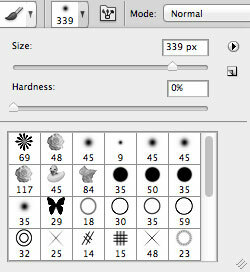
Ezután lépjen be a gyors maszk üzemmódba a megnyomásával Q. Észre fogja venni, hogy a színes raklap fekete-fehérré vált, és az alatta lévő kis ikon fehér kört mutat egy szürke keretben.
Festje meg az ecsetet a kiválasztott területre, amelyre összpontosít. Piros kiemelőnek kell lennie (ezt gyors maszkolásnak hívják). Nem feltétlenül kell teljesen vízszintesnek lennie, hanem arra törekednie, hogy egy nagy sort fesssen át arra a pontra, ahová fókuszálni szeretne. Célja, hogy fotójának körülbelül egynegyedét vagy harmadát lefedje.

Most lépjen ki a gyors maszk módból, és látnia kell, hogy a kiválasztási jelek megjelennek azon a környéken, amelyre nem festették a maszkot. Anélkül, hogy kiválasztaná azt a területet, lépjen fel Szűrők -> Elmosódás -> Lencse elmosódása. Azt javaslom, hogy a körülbelül 30 elmosódás sugara legyen (figyelmen kívül hagyja az összes többi beállítást), de játsszon vele magad, mivel ez a folyamat legfontosabb része - ezen túlmenően csak alkalmazkodni fogunk színezés.
Ha kész, alkalmazza a hatást, és nyomja meg Ctrl-Shift-D hogy megszüntesse a jelölést, és látja, hogy a kép a képére teljes egészében a kiválasztási jelek nélkül alkalmazható legyen.

Ezután nyissa meg a Kép -> Beállítások -> Színárnyalat / telítettség párbeszédablak. Növelje a telítettséget, amíg meg nem kap valamit, ami tetszik - ez valósághűbb megjelenésű „modellt” eredményez, mint a mindennapi élet borzalmas színei. Ezen a fotón kb. 50-ig felmentem!

Ezután nyissa meg a Kép -> Beállítások -> Szintek párbeszéd. A fényerő szintje nehéz fogalom, de megpróbálom magyarázni, amit egyszerűen értek. A lapos részek a grafikon mindkét oldalán szélsőséges fekete-fehér színűek, amelyeket nem használnak. A csúszkák behúzásával megbizonyosodhat arról, hogy a kép sötétebb részei a lehető leginkább sötétben jelennek meg, és a fehéreknél is ugyanaz. Ez nagyobb kontrasztot fog adni. A középső csúszka ezután felhasználható az összes egyensúlyhiány beállításához, ha például a kapott előnézetet túl sötétnek találja. Ezek voltak a végső beállítások és az általuk létrehozott hatás.
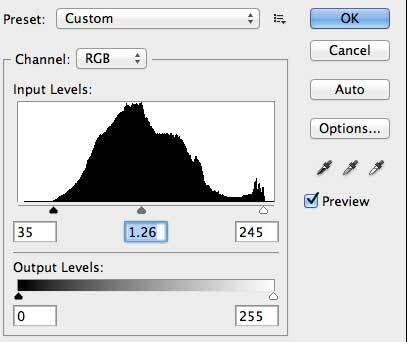

Végül szeretnék növelni a kontrasztot, és a Kép -> Beállítások -> Fényerő / Kontraszt. Miután a kontrasztot teljes 100-ra állítottuk be, és 19-et adtam hozzá a fényerőhöz, a következő termék maradt így:

Hű? Itt van még néhány, amit felvertem Kyoto és Tokió környékén.


Ha ön már elment, és meg akarja mutatni a alkotásait, nyugodtan írjon linkeket a megjegyzésekbe, mivel örülnék, ha ezt felhasználnák. Ne felejtsd el megnézni az összeset Photoshop cikkek is.
James rendelkezik mesterséges intelligencia BSc-vel, CompTIA A + és Network + tanúsítvánnyal rendelkezik. A MakeUseOf vezető fejlesztője, és szabadidejét VR paintballon és társasjátékokon játszik. Gyerekkora óta épít PC-ket.

